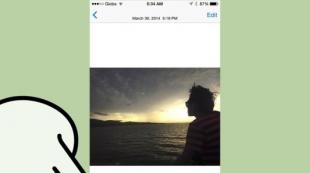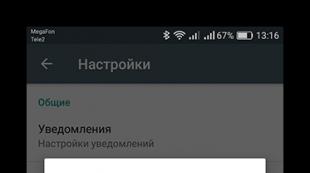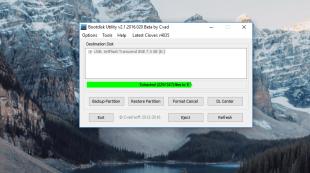Prostredníctvom Wi Fi Fi Fi Fiffuje na internete. Wi-Fi je nestabilné
Zakúpený notebook, telefón alebo tablet. Zvlášť zvolené prenosné zariadenie na zadanie internetu cez Wi-Fi pripojenie na internet. Nepredvídané ťažkosti však vznikajú: z nejakého dôvodu pripojenie náhle zmizne. Aky je dôvod? Poďme zistiť.
Ostré a náhle odstavenie bezdrôtovej siete sa môže deje z niekoľkých dôvodov. Nižšie sú uvedené:
- Wi-fi povlak môže zmiznúť z dôvodu, že jedna z funkcií akéhokoľvek moderného zariadenia, či už ide o notebook, tablet alebo telefón, je úspory nabitia batérie.
- Dôležitým dôvodom prítomnosti slabého signálu Wi-Fi.
- Ďalším dôvodom je nepredvídaní vodiči, vrátane vodiča zodpovedného za vysokokvalitnú bezdrôtovú sieť.
Avšak, bez ohľadu na dôvody, prečo je Wi-Fi vypnuté, sú pomerne ľahko eliminované. Je dôležité, aby ste mohli vykonať potrebné nastavenia alebo preinštalovať ovládač. V rovnakej dobe, najlepší sťahovanie vodiča z oficiálnych stránok výrobcu, inak môže existovať vážne problémy vo Wi-Fi. Hovorme o riešení problémov podrobnejšie.
Čo robiť, ak existuje slabý signál alebo zdroje silného rušenia?
Tento faktor je pomerne častý dôvod na vypnutie komunikácie Wi-Fi. Čo povedať, tento povlak je založený na rádiových signáloch, ktoré môžu byť triasť. Mala by sa povedať, že úroveň signálu hovorí, že nie je vždy stabilná. Niektoré faktory, z ktorých sú najvýznamnejšie - napätie v elektrickej sieti majú vplyv na to. Široká škála elektrických spotrebičov sa podieľa na tvorbe rušenia, ktoré môžu byť niekedy také silné, že zabraňujú distribúcii signálu Wi-Fi.
Viac môže zabrániť kovovým objektom medzi prenosným zariadením a smerovačom. Keď sa notebook nachádza v pomerne veľkej vzdialenosti od bodu šírenia signálu, môže periodicky zmiznúť. Preto je Wi-Fi vypnuté. Ako už bolo uvedené, signál nie je stabilný.
Keď sa notebook, telefón alebo tablet nachádza v blízkosti oscilácie routera, sú neviditeľné, a keď sú dané, začínajú sa prejavovať oveľa viac, a na konci je Wi-Fi rozbité. Zvlášť negatívny vplyv na komunikáciu je mobilné telefóny alebo mikrovlnné rúry. Riešenie problému môžete riešiť, ak presuniete prenosný počítač bližšie k bezdrôtovému smerovaču.
Problémy spôsobené platobnou mierou batérie
Ako je známe, jedna zo základných funkcií akéhokoľvek notebooku, tabliet a telefónu je autonómna práca, ktorá sa dosahuje prostredníctvom kvalitných úspor batérií. V súvislosti s týmito vývojármi bol vytvorený špeciálny program, ktorý umožňuje úspory energie a ktoré automaticky zakáže žiadne použité moduly na dlhú dobu.






Metóda 2. Ako vyriešiť problém, ak je Wi-Fi vypnuté na notebooku?
Existuje druhý spôsob, ako vyriešiť, ak sa WiFi neustále vypne na notebooku:



Čo ak vypnete Wio Fi na notebooku?
Ak pravidelne zmizne wifi - musíte aktualizovať ovládače, môžete to urobiť na rovnakom mieste v vlastnostiach sieťového adaptéra:

Kúpili ste notebook, zdá sa, že je nakonfigurovaný a router pripojený, ale Wi-Fi internet sa vynuluje každých 5-10 minút. No, keď je notebook nový, a je to zlé, že výrobcovia nedávajú používateľov pokyny na funkcie ovládania a nastavení operačného systému. Poďme zvážiť najviac banálne príčiny.
Je to jedna vec, ak neviete, ako konfigurovať sieť, a môžete si o tom prečítať v samostatnej sérii minulých článkov. A úplne inak, ak ste všetci nakonfigurovaní a stále sa vypne. Na staré modely notebookov bolo na strane mechanická páka, aby sa zabránilo sieťovej sieti, ktorú sa užívatelia podarilo náhodne posunúť na "off" a internet so sieťou zmizli. Väčšina používateľov si ani neuvedomila existenciu tejto páky. Teraz na moderných notebookoch boli tieto páčky odstránené a presunuli ovládacie prvky na klávesnici, ale nikto ťa neprispieva na notebooku, počítanie na intuícii ľudí. Zvyčajný užívateľ, aj keď je pokročilý, vo väčšine prípadov trpí dlho, snaží sa nájsť základné riešenie, len na nedostatok pokynov pre klávesy klávesnice klávesnice. Užívateľ verí, že ak si kúpil nový notebook s predinštalovaným operačným systémom, bude nakonfigurovaný a všetky funkcie budú zahrnuté. Takže uvedieme najviac banálnych dôvodov, prečo sa zdá, že je to spojené, ale neustále sa rozpadne.
1. Zdroj signálu (router-bodový prístup) je príliš ďaleko a signál je príliš slabý. Dajte posilňovaciu anténu alebo urobte naše. Skontrolujte indikátor v pravom dolnom rohu obrazovky ako rebrík, zobrazí úroveň zdrojového signálu.
2. Okolo vašej siete je silný zdroj rušenia. Dajte posilňovaciu anténu alebo urobte naše.
3. Na starom notebooku nájdite páčku s ikonou siete a zapnite ju na polohu "ON".
Na modernom notebooku sa to robí pomocou klávesnice. Nájdite kláves "Fn" (zvyčajne v dolnom riadku). Stlačte a podržte ho, stlačte tlačidlo s ikonou Wi-Fi (ako anténa s odlišnými vlnami). Zároveň musíte rozsvietiť indikátor inclusion s rovnakou ikonou na bývanie notebooku.

4. Ešte bežnejšie sa vyskytuje problém na moderných notebookoch, je predvolená internetová služba predinštalovaných operačných systémov. Ak chcete skontrolovať a aktivovať služby, prejdite na "Štart" -Punkčný "Ovládací panel" - softvér "programy a komponenty". V okne "Programy a komponenty" kliknite na nápis "Povolenie a vypnutie komponentov systému Windows".
V okne, ktoré sa objaví, kurzor sa zobrazí v odbočení na každú položku bez začiarknutia a prečítajte si výzvu, ktorú patrí. Dajte kliešte na všetky body týkajúce sa sietí, internetu, protokolov TCP. Kliknite na tlačidlo "OK". Čakáme, kým je všetko vytvorené a reštartujte.


Za predpokladu, že a nie je jazdí vírusmi a experimentálnymi programami, vaše komunikačné prestávky prestanú. V ostatných prípadoch sa vyžaduje odborná výzva.
Ahoj! Mám iPhone 6s na iOS 10.3.2. Po prepnutí do pohotovostného režimu je Wi-Fi vypnuté po 3-5 minútach a vstupuje do režimu mobilného internetu. Pri ukončení režimu spánku je Wi-Fi zapnuté po 2-3 sekundách. Povedz mi, ako túto situáciu vyriešiť?
V skutočnosti, Wi-Fi nie je v pohotovostnom režime vypnuté a prejde do čakacej režime s nízkou úrovňou spotreby energie. Odpojenie z Wi-Fi môže byť spôsobené nastaveniami alebo vlastnosťami smerovača. Niektoré smerovače automaticky vypnite spotrebiteľov, ktorí nepožiadajú a neprenášajú pakety cez sieť.
Čo možno urobiť
1. Ak chcete začať, skontrolujte prevádzku iPhone na akomkoľvek inom mieste s Wi-Fi (v práci, na susedstve). Hlavnou vecou je, že router bol iný. S najväčšou pravdepodobnosťou tam nebude problém. Mobilný internet môžete dokonca zakázať v čase kontroly.
Počkajte, kým telefón "spať" a pokúste sa posielať správy poslancom, za ktoré sú upozornenia v IOS sú nakonfigurované ( Nastavenia - Upozornenia).
2. Ďalším krokom bude kontrola pripojenia iPhone k smerovaču. Ako monitorovať pripojené zariadenia do siete.
Pozrite sa z počítača alebo iného smartfónu, ak pripojenie zmizne z iPhone po prejdení do režimu spánku.
3. Ak zistíte, že iPhone "Falls off" zo siete v režime čakania, musíte vyzdvihnúť parametre smerovača.
- Prvý pohľad na nastavenie Doba prenájmu IP adresa. Zvýšte hodnotu premennej až niekoľko týždňov alebo dokonca mesačne.
- Niekedy vypnutie zariadenia prispieva Šifrovanie EAP. Skúste ho vypnúť.
- Môžete tiež vyskúšať

Nedávno zistil, že na mojom novom notebooku pod Windows 8. Prvá myšlienka bola: "Prečo je WAI FICH buggy, pretože na inom notebooku je všetko v poriadku?". V dôsledku toho som sa opäť vypol a zapálil Wi-Fi, ale potom si všimol, že by som nemal mať skutočné problémy s Wifay na notebooku.
Ihneď som zaviedol vyhľadávanie: "", a v dôsledku toho boli získané milióny fór, na ktorých bolo všetko rozmazané. Malý odraz, dodal: " prečo sa WiFi vypne na notebooku"Ale tu všetko povedali, že nakonfigurujte smerovač. Nakoniec som nasledoval a začal hľadať riešenie problému s Wifay na notebooku.
Prečo je WiFi vypnúť na notebooku, aké možnosti?
 V prípade, že máte
, Je čoskoro sa obávať. Možno ste neustále vypnutý WiFi na notebooku kvôli zlému pripojeniu na internet. Ďalším dôvodom, prečo je WiFi vypnuté na notebooku, môže byť, že medzi notebookom a routerom príliš veľa prekážok. Ale ak ste si všimli, že máte
, potom môžu byť dôvody ostatné:
V prípade, že máte
, Je čoskoro sa obávať. Možno ste neustále vypnutý WiFi na notebooku kvôli zlému pripojeniu na internet. Ďalším dôvodom, prečo je WiFi vypnuté na notebooku, môže byť, že medzi notebookom a routerom príliš veľa prekážok. Ale ak ste si všimli, že máte
, potom môžu byť dôvody ostatné:
- Možno, že WIFI zmizol na notebooku kvôli poruchám pripojenia k serveru DNS.
- Problémy s routerom, je ľahké otestovať internet prostredníctvom iného prenosného počítača alebo smartfónu.
- Môže vypnúť Wi-Fi na notebooku kvôli chybnému modulu.
- A možno budete len stáť režim úspory energie, čo je dôvod, prečo sa WiFi neustále vypne na notebooku, aby sa ušetrila batéria.
- Oastavený ovládač na sieťovom adaptéri, a preto pravidelne zmizne WiFi.
Prvé tri možnosti sú dostatočné len na kontrolu, ktoré majú druhý notebook alebo tablet s Wi-Fi. V mojom prípade bol problém v 4 bodoch.
Neustále vypne WiFi na notebooku, čo robiť?
Riešenie problému, prečo Wi-Fi zmizlo na notebooku, som podrobne uvedený v kroku-za krokom pokyny s fotografiami:





Metóda 2. Ako vyriešiť problém, ak je Wi-Fi vypnuté na notebooku?
Existuje druhý spôsob, ako vyriešiť, ak sa WiFi neustále vypne na notebooku:


Čo ak vypnete Wio Fi na notebooku?
Ak pravidelne zmizne wifi - musíte aktualizovať ovládače, môžete to urobiť na rovnakom mieste v vlastnostiach sieťového adaptéra:

Vďaka bezdrôtovým smerovačom je používanie internetu oveľa pohodlnejšie. Drôty nie sú zmätené pod nohami a prenosný počítač môže byť inštalovaný v akejkoľvek výhodnej polohe. Niekedy však spojenie začne fluovať, čo spôsobuje obrovský smútok u ľudí, ktorí sú zvyknutí stráviť veľa času na sieti. Prečo internet zmizne na notebooku cez WiFi? Ako určiť, čo presne príčinou poruchy? Je možné vyriešiť problém sami? Zvážte podrobnejšie, čo robiť, ak WiFi zmizlo na prenosnom počítači so systémom Windows 7 alebo 10.
Ako zistiť, čo je problém v smerovači
V prvom rade by sa mali eliminovať "hlavní podozriví". Pretože ak WiFi zmizlo na notebooku, musíte sa pokúsiť sa pripojiť k bezdrôtovej sieti pomocou akéhokoľvek iného gadget. Ak to chcete urobiť, môžete použiť mobilný telefón, hernú konzolu alebo tablet. Ak nie je na žiadnom zariadení bez bezdrôtového sieťového signálu, môžete s istotou povedať, že problém spočíva v samotnom smerovači.
Na základe toho je ľahké dospieť k záveru, že v situácii, keď gadget tretej strany internetu bude fungovať správne, dôvod poruchy súvisí s prácou prenosného počítača.
Problémy s notebookmi
Ak router funguje dobre, stojí za to stáť priamo na počítačové techniky. Na internete na notebooku cez WiFi zmizne v tomto prípade z niekoľkých dôvodov. Ak prenosný počítač nevidí žiadne dostupné pripojenia vôbec, odporúča sa skontrolovať, či bezdrôtový modul na prenosnom počítači nie je odpojený. Spravidla prevádzka tohto uzla hlási zodpovedajúce svetlo indikátor umiestnené na bývanie notebooku. Ak žiarovka nehorí, a WiFi zmizlo na notebooku, potom musíte pripojiť modul sami.

Ak to chcete urobiť, stlačte špecifickú kombináciu kľúčov (zvyčajne FN + F2, ale všetko závisí od modelu zariadenia), po ktorom sa vyskytne nútené zaradenie požadovaného uzla. Aj na niektorých moderných notebookoch sa tlačidla napájania na bezdrôtovom spojenie predloží do prípadu Lappo. V tomto prípade sa musí nájsť a stlačte.
V niektorých notebookoch nie sú žiadne notebooky. Čo robiť v situácii, keď WiFi zmizlo na prenosnom počítači Windows 10? V tomto prípade musíte ísť do časti s názvom "Siete a internet". Ďalej stačí nájsť kartu Wireless Connection a zistiť, či je zodpovedajúci modul povolený.
A čo robiť tých, ktorí majú WiFi chýbajú na prenosnom počítači Windows 7? V tomto prípade nebude opísaná metóda nebude fungovať. Potom môžete pripojiť externú klávesnicu k USB konektoru notebooku, na ktorom je prítomný kláves pokrytia FN. Ak nie je takéto zariadenie na ruke, odporúča sa použiť malú mazanie. V akomkoľvek systéme je klávesnica obrazovky. Ak chcete aktivovať, stačí kliknúť na tlačidlo "Štart" a zadajte príslušný dotaz v "Hľadajov". Potom bude ponechané len na klávesnicu na obrazovke kombináciu pomocou tlačidla FN.

Ak problém vznikol po preinštalovaní okien
Ak WiFi zmizlo na notebooku, stojí za to spomenúť si na svoje posledné akcie. Možno nedávno preinštalovaný OS. V tomto prípade niekedy obnovte všetky štandardné nastavenia.
Ak chcete opraviť aktuálnu situáciu, je potrebné vyrábať inklúziu hardvéru. Vykonáva sa rovnakou technológiou pre všetky verzie tohto OS. Pripojenie sieťového modulu, dostatočný:
- Prejdite na "Centrum správ siete".
- Vyberte "zmeny parametrov".
- Nájdite požadovanú menu bezdrôtovej siete v zozname zoznamu a kliknite na IT vpravo Key Myš.
- V zozname sa otvorí "Povoliť".
Ak po týchto manipuláciách sa situácia nezmenila, potom je možné odpovedať na otázku "Prečo WiFi zmizne na notebooku?" Bude musieť skontrolovať výkon vodičov smerovača. Je to pomerne obyčajný problém, ktorý sa môže vyskytnúť kedykoľvek bez viditeľných dôvodov.

Kontrola vodiča Wi-Fi
Bez ohľadu na značku notebooku, po prvom pripojení smerovača je v systéme nainštalovaný príslušný softvér. Na základe toho je ľahké uhádnuť, že smerovač musí byť v zozname zariadení v správcovi zariadenia. Zobrazí sa tam bez ohľadu na to, či sú vodiči správne. Ak chcete aktualizovať, stačí vykonať len niekoľko nekomplikovaných manipulácií:
- Stlačte pravé tlačidlo "My Computer".
- Vyberte z rozbaľovacej ponuky "Management".
- Prejdite na "Správca zariadení".
- Nájdite sekciu s názvom "Sieťové adaptéry" a nájdite požadovaný smerovač.
Pri nesprávnom pracovnom module sa spravidla zvýrazní výstražný signál. V tomto prípade musíte naň kliknúť pravým tlačidlom myši a aktualizovať ovládače prúdu.

Zvyčajne ich systém nájde v automatickom režime prostredníctvom internetu. Avšak, keď WIFI zmizlo na notebooku, bude to ťažké to urobiť do určitej miery. Musíte prevziať ovládače z oficiálnej webovej stránky výrobcu pomocou iného zariadenia. Potom by ste mali uložiť súbory v počítači a skúste to znova na "Správcu zariadení". Len v tomto prípade je vhodné vybrať si automatické vyhľadávanie ovládačov, ale na určenie adresy, ktorá povedie k priečinku s prevzatými súbormi.
Antivírusový
Tento problém je veľmi zriedkavý, ale nestojí za to vylúčiť. Niektoré antivírusy kontrolujú spoľahlivosť šifrovania smerovača a dospieť k záveru, že je nespoľahlivý. V tomto prípade môže antivírus blokovať prevádzku modulu na bezpečnostné účely. Preto sa odporúča pridať smerovač na výnimky. Buď sa môžete pokúsiť odpojiť Antivirus niekoľko minút a znova pripojiť k bezdrôtovej sieti.

Prekážky pre signál
V prípade, že nie je spojené so sieťou od okamihu prechodu na nový byt - s najväčšou pravdepodobnosťou, niečo v interiéri blokuje prácu bezdrôtových vĺn. Ak je smerovač inštalovaný v samostatnej miestnosti, potom je možné, že steny sú príliš hrubé na vysielanie signálu alebo v nich sú príliš masívne výstužné prvky.
Každý vie, že úroveň kvality komunikácie je indikovaná trojuholníková ikona, na ktorej je niekoľko remízov. Viac, tým lepší signál. Preto sa po pohybe, odporúča sa vziať notebook v rukách a dostať sa s ním okolo bytu. Ak sa na obrazovke zobrazia iba 1-2 riziká, je lepšie zdržať sa mimo tejto oblasti. Tu bude signál len nechutný.
Okrem toho stojí za to vyhnúť sa iným prekážkam medzi notebookom a routerom. Preto sa neodporúča umiestniť smerovač na televízor alebo mikrovlnnú rúru. Avšak, príliš blízko k routeru je tiež nežiaduce sedieť. Môže tiež negatívne ovplyvniť úroveň signálu.
Ostatné možné príčiny problémov
Mnohí majitelia notebooku milujú pravidelne čistiť. Vzhľadom k tomu, ak sa problém objavil po nasledujúcom postupe, s najväčšou pravdepodobnosťou počas procesu čistenia užívateľ jednoducho vyhradzuje bezdrôtový sieťový modul. Ak chcete opraviť situáciu, musíte re-demontovať prenosné zariadenie a vrátiť vysídlený prvok na svoje pravé miesto. Treba tiež vykazovať zvýšenú starostlivosť pri čistení notebooku.

Niekedy počítač vidí router, ale nemôže sa k nemu pripojiť. V tomto prípade môže problém zvítať, že parametre OS a smerovača sa nezhodujú. To sa zvyčajne vyskytuje pri používaní moderných smerovačov schopných pracovať pri 5 GHz a 2,4 GHz. Musíte prejsť na konfiguráciu modulu bezdrôtového pripojenia a opraviť ich.
Ak nič nepomohlo
Keď všetko bolo vyskúšané, zostáva aplikovať najjednoduchšie znamená, že často pomáha v širokej škále situácií - reštartovať počítač a samotný smerovač. V tomto prípade musí byť smerovač zakázať nielen zo sieťového kábla, ale aj vytiahnite ho z elektrickej siete. Po opätovnom začlenení sa distribúcia internetu nezačne okamžite, takže stojí za to trochu čakať.
Je potrebné objasniť poskytovateľa internetu, či neexistuje žiadna opravná práca v dome. Môže tiež viesť k strate signálu.
S rozvojom informačných technológií bolo ťažké si predstaviť život modernej osoby bez internetu a najmä bezdrôtovej siete, vďaka ktorej vždy zostáva v kontakte a má schopnosť rýchlo vyriešiť všetky otázky. To je dôvod, prečo náhly križovatka pripojenia spôsobí, že užívateľ je nervózny a berúc na strachu, aby mi chýba niečo dôležité. V tomto článku sa budú zvážiť všetky možné dôvody, prečo je pripojenia Wi-Fi vypnuté na telefóne a existujú spôsoby, ako ich vyriešiť.
Príčiny problémov
Vo väčšine prípadov môžu byť problémy s pripojením k bezdrôtovej sieti spôsobené nasledujúcimi dôvodmi:
- chyby v sieťových nastaveniach Wi-Fi
- porucha Routher;
- programy tretích strán načítaných na telefóne;
- reliéfny softvér.
Na vyriešenie problému je potrebné správne diagnostikovať zdroj jeho výskytu. V mnohých prípadoch to môže byť vykonané nezávisle bez pomoci špecialistov. Odstránenie porúch budú fungovať podľa nižšie uvedených odporúčaní, ktoré sú uvedené pre akýkoľvek operačný systém telefónu. Niekedy je internet pomalý a zle pracovať kvôli preťaženiu siete, pretože príliš veľa zariadení je pripojených.

Chyby v nastaveniach smerovača
Po prvé, stojí za kontrolu chýb v nastaveniach smerovača. Ak to chcete urobiť, prihláste sa do ovládacieho panela otvorením cez prehliadač. Adresa na zadanie nastavení, ako aj potrebné heslo a prihlásenie sú zvyčajne indikované na bývanie samotného smerovača. Štandardná, miestna adresa smerovača: "192.168.1.1", Užívateľské meno a heslo sú rovnaké: "Admin".
Po prijatí prístupu k parametrom nastavení ich musíte skontrolovať:
- zaradenie servera DHCP, ktorý je zodpovedný za automatické prijatie IP adresy;
- Šírka kanála (tvarovanie) je inštalovaná automaticky, môže byť od 5 do 40 MHz;
- výber kanála sa vykoná aj automaticky;
- rýchlosť prenosu dát by mala byť nastavená na maximum prezentované hodnoty;
- výber regiónu je zriedka zdrojom problému, takže je lepšie, aby to nezmenila;
- bezpečnostné nastavenia.
Softvérový súbor si môžete stiahnuť na oficiálnej stránke výrobcu zariadenia. Ak chcete smerovač reflovať, musíte prejsť na časť "System Tools" a v kategórii "Upgrade Update". Potom budete musieť zadať cestu k súboru firmvéru a vykonať jeho aktualizáciu.
Porucha Routher
Ak nastavenia smerovača nepomohli určiť, prečo sa zastávky Wi-Fi zastaví, musíte skontrolovať samotné zariadenie na riešenie problémov.
Správnosť smerovača je zobrazená svetelné indikátory:
- Indikátor napájania označuje, že smerovač je pripojený k elektrickej sieti. Musí vždy horieť. Farba podsvietenia sa môže líšiť v závislosti od modelu smerovača.
- Indikátor systému zobrazuje informácie o správnej prevádzke zariadenia. Musí neustále blikať.
- Indikátor WAN zobrazuje prístup k internetu káblom.
- Indikátor WLAN indikuje Wi-Fi bezdrôtovú sieť.
- Indikátory konektorov LAN zobrazuje lokálne pripojenie k smerovaču, ktoré neovplyvňujú prevádzku WI-FAYA.

Pracovný router
Ak indikátor WLAN nie je osvetlený a nebude blikať, či by sa distribúcia bezdrôtovej siete mala vypnúť: Mnohé smerovače majú tlačidlo na obmedzenie použitých metód pripojenia na Internet.
Problém môže byť priamo v spojení smerovača na internet - indikátor WAN nehorí. Môže to byť problémy na strane poskytovateľa, ktorý je len dosť na kontrolu pripojením sieťového kábla k počítaču. Ak indikátor nie je zvýraznený aj pri pripojení kábla, potom je pravdepodobné, že router wan-port alebo samotný kábel je rozbitý a mali by ste sa obrátiť na špecialistu.
V situáciách, keď je internet zlý úlovky, môžete reštartovať smerovač pomocou tlačidla napájania alebo odpojením od siete. V tomto prípade je tiež možné, že je potrebné kontaktovať opravovňu alebo kúpiť nový.
Dostupnosť programov tretích strán
Ďalším dôvodom, prečo bezdrôtová sieť zmizne na telefóne, je infekcia zariadenia s vírusmi. Ak chcete odstrániť, musíte nainštalovať Antivirus a ak musíte odstrániť škodlivé programy. Stojí za pochopenie, že antivírusové softvérové \u200b\u200bprostriedky sú tiež externé a môžu interferovať s normálnou prácou WI-FAYA.
Často sa stáva, že programy sú nainštalované na telefóne blokovanie pripojenia Wi-Fi. Jeden z Likes je špeciálny program, ktorý vám umožní šetriť nabitie batérie. Princípom jeho práce je automaticky odpojiť nepoužité moduly, ale niekedy existujú zlyhania a Wi-Fi adaptér je zakázaný aj pri používaní internetu. Tento problém môže naznačovať, že Wi-Fi pripojenie na telefóne neustále havaruje. Ak chcete vyriešiť, musíte vypnúť alebo odstrániť uvedený program.
SUBTOVÝ SOFTWARE
Niektorí užívatelia čelia skutočnosti, že ich telefón prestane vidieť možnú sieť Wi-Fi. Problém môže byť v inštalácii nelicencovaný softvér alebo zmeniť nastavenia z výroby. V takejto situácii musíte obnoviť aktuálne nastavenia alebo preinštalovať softvér.
Na telefónoch, ktorých výrobcovia sú najväčšou zodpovednosťou voči kvalite softvéru a v dôsledku toho na obraz značky, to sa deje zriedka. Preto by sa mala venovať osobitná pozornosť výberu značky Smartphone.
Problémy s telefónnymi a sieťovými pripojenými sieťami môžu byť často vyriešené samostatne. Nie je však potrebné bez skúseností, ktoré sa snažia zistiť interné problémy, pretože fyzická intervencia môže viesť k rozpadu zariadenia. Ak informácie uvedené v tomto článku nepomohli, mali by ste sa obrátiť na špecialistov diagnostických centier.